win10自动关机设置在哪里取消 Win10自动关机设置取消方法
更新时间:2024-06-25 09:00:07作者:relsound
在使用Win10电脑时,有时候会遇到系统自动关机的情况,这不仅会影响用户的工作效率,还可能导致数据丢失,Win10自动关机设置在哪里取消呢?取消Win10自动关机设置并不复杂,只需要按照一定的步骤进行操作即可。接下来我们就来详细介绍Win10自动关机设置的取消方法,让您不再为系统自动关机而烦恼。
具体步骤:
1.首先我们按下键盘上的“Win+R”打开运行。
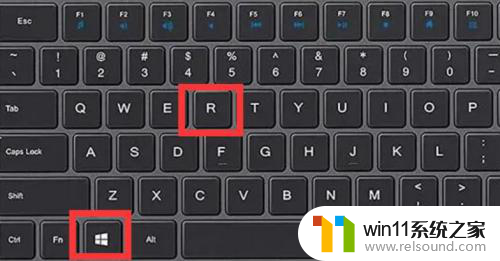
2.打开后,在其中输入“cmd”并回车打开命令提示符。
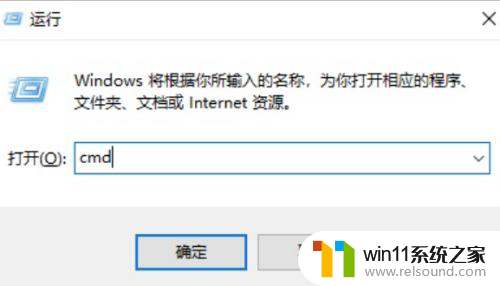
3.随后在其中输入“shutdown -a”并回车确定。
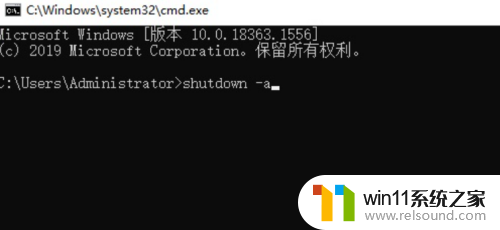
4.确定后,我们就能关闭win10自动关机了。
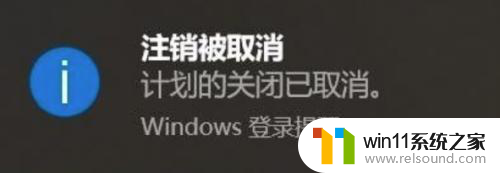
以上就是Win10自动关机设置的取消方法,如果还有不清楚的用户可以参考以上步骤进行操作,希望对大家有所帮助。
win10自动关机设置在哪里取消 Win10自动关机设置取消方法相关教程
- 手机怎样取消自动扣费 取消手机自动扣费的方法
- 如何设置win11自动关机 win11定时关机设置方法
- 电脑应用开机自启动在哪里设置 Win10如何设置开机自启动软件
- win10开启网络发现自动关闭 Win10系统网络发现设置自动关闭
- win11软件设置开机自启动 如何在Win11中设置开机自启动软件
- wincc开机自动启动项目设置 博途WinCC RT Start开机自启动设置教程
- 怎样取消电脑密码开机密码 如何取消电脑开机密码设置
- win10使用中自动锁定 win10电脑突然自动锁定怎么取消
- win11系统取消ie跳转edge Win11怎么设置IE不自动切换到Edge
- win10如何自动更新时间设置 win10自动更新时间设置方法
- 英伟达新一代AI芯片过热延迟交付?公司回应称“客户还在抢”
- 全球第二大显卡制造商,要离开中国了?疑似受全球芯片短缺影响
- 国外芯片漏洞频发,国产CPU替代加速,如何保障信息安全?
- 如何有效解决CPU温度过高问题的实用方法,让你的电脑更稳定运行
- 如何下载和安装NVIDIA控制面板的详细步骤指南: 一步步教你轻松完成
- 从速度和精度角度的 FP8 vs INT8 的全面解析:哪个更适合你的应用需求?
微软资讯推荐
- 1 英伟达新一代AI芯片过热延迟交付?公司回应称“客户还在抢”
- 2 微软Win11将为开始菜单/任务栏应用添加分享功能,让你的操作更便捷!
- 3 2025年AMD移动处理器规格曝光:AI性能重点提升
- 4 高通Oryon CPU有多强?它或将改变许多行业
- 5 太强了!十多行代码直接让AMD FSR2性能暴涨2倍多,性能提升神速!
- 6 当下现役显卡推荐游戏性能排行榜(英伟达篇)!——最新英伟达显卡游戏性能排名
- 7 微软发布Win11 Beta 22635.4440预览版:重构Windows Hello,全面优化用户生物识别体验
- 8 抓紧升级Win11 微软明年正式终止对Win10的支持,Win10用户赶紧行动
- 9 聊聊英特尔与AMD各自不同的CPU整合思路及性能对比
- 10 AMD锐龙7 9800X3D处理器开盖,CCD顶部无3D缓存芯片揭秘
win10系统推荐